Come fare per migrare tutti i propri file archiviati su iCloud a Google Drive, una procedura che potrebbe interessare quanti hanno la necessità di traslocare dalla piattaforma di Apple a quella di Google.
Sono tanti i motivi per cui un utente debba migrare quanto fin'ora ha archiviato sulla piattaforma Apple di iCloud a quella di Google su Drive, ma non tutti sanno il procedimento per dare luogo a questo trascloco:
 |
| Come migrare da iCloud a Google Drive |
In questo tutorial e nei prossimi, cercherò di spiegarvi quanto più semplicemente possibile, come e quanti modi ci sono per migrare da iCloud a Google Drive!POTREBBE INTERESSARTI LEGGERE ANCHE: Come spostare ebook su Kindle
Qualsiasi sia il motivo per cui abbiate deciso di abbandonare la piattaforma di archiviazione web di Apple per passare a quella di Google, sappiate che per prima cosa dovete avere a disposizione un PC o Mac in cui sia istallato l'applicativo Google Drive.
Dunque a differenza di un Mac dove iCloud è preinstallato, nei PC Windows dovete installarlo e per farlo potete visitare il sito ufficiale Apple.
 |
| Fig.1 |
Adesso se on l'avete già fatto, scaricate dal sito ufficiale Google Drive, installatelo e eccedete con il vostro account per dare inizio al trasferimento dei file:
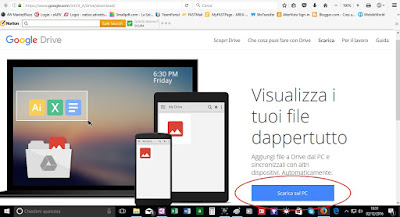 |
| Fig.2 |
Completato questo passaggio, aprite la cartella di iCloud, quella con il nome di iCloud Drive che si trova nella barra laterale del Finder, scegliete tutti i file e cliccate con il tasto destro del mouse “Copia x elementi”, dove con il segno x si fa riferimento al numero di cartelle e file che avete scelto di migrare su Google Drive.
 |
| Fig.2 |
A questo punto bisognerà avere pazienza ed aspettare che si completi il copia-incolla e successivamente che i vostri file siano sincronizzati sui server di Google.


Nessun commento:
Posta un commento